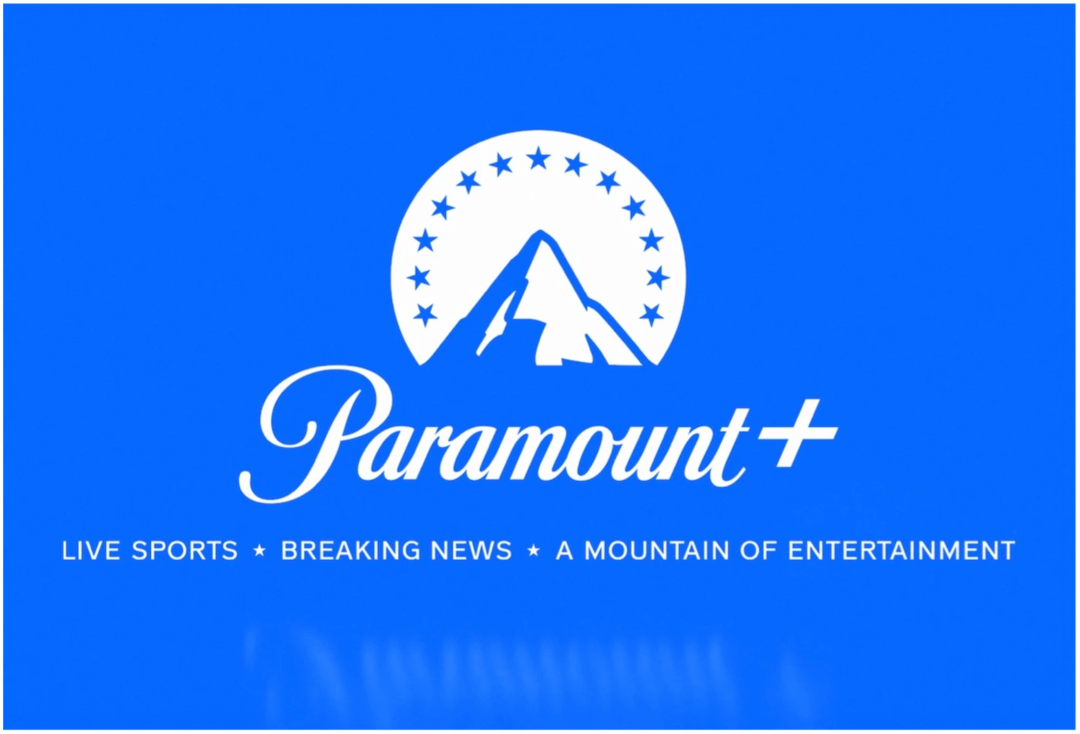Última atualização em
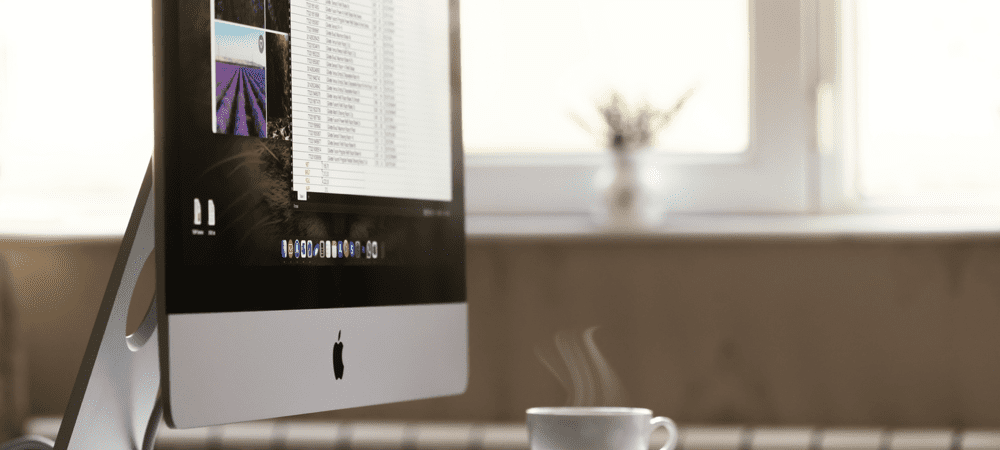
Todos os ícones do seu Mac são muito pequenos ou você deseja que caibam mais na área de trabalho? Saiba como alterar a resolução da tela no Mac aqui.
Os monitores de alta resolução podem fornecer imagens nítidas e muito espaço na área de trabalho. no entanto, a resolução padrão pode nem sempre ser adequada para sua configuração. Por exemplo, você pode querer reduzir a resolução para tornar tudo um pouco maior. Por outro lado, você pode querer aumentar a resolução para caber ainda mais na tela.
Se você for um usuário de Mac, alterar sua resolução é rápido e fácil de fazer, tanto para a tela integrada quanto para qualquer tela externa que você esteja usando.
Veja como alterar a resolução da tela no Mac.
Como alterar a resolução da tela do Mac na tela integrada
Você pode usar um monitor externo com o seu Mac, mas se quiser alterar a resolução da tela do monitor integrado, pode fazer isso de forma bastante simples através das Preferências do Sistema.
Se você estiver usando o macOS Big Sur ou anterior, algumas de suas opções de resolução estarão inicialmente ocultas. Você precisará saber o truque para encontrá-los.
Para alterar a resolução da tela em um monitor integrado do Mac:
- Abra o Preferências do Sistema aplicativo.
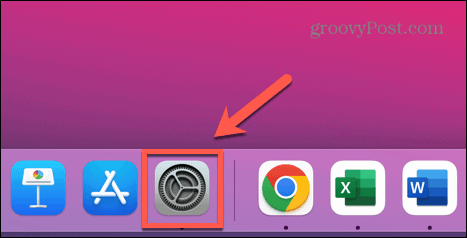
- Clique Displays.
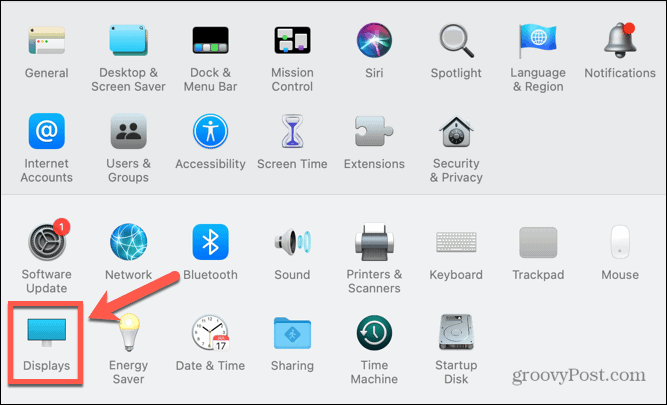
- Sob Resolução, Clique no escalado botao de radio.
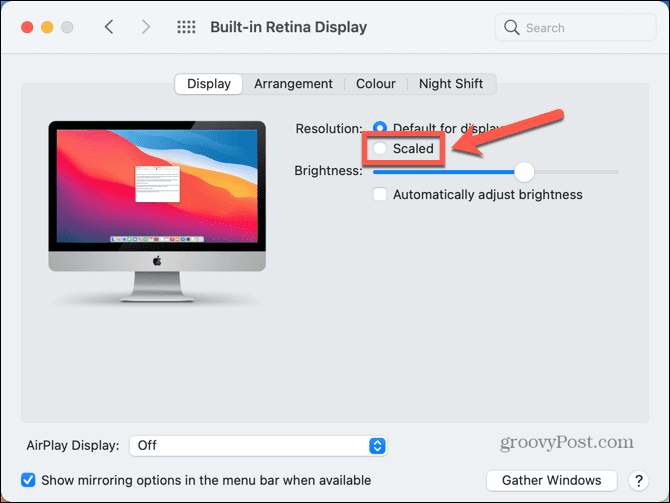
- Selecione uma das opções listadas dependendo se você deseja mais espaço ou texto maior.
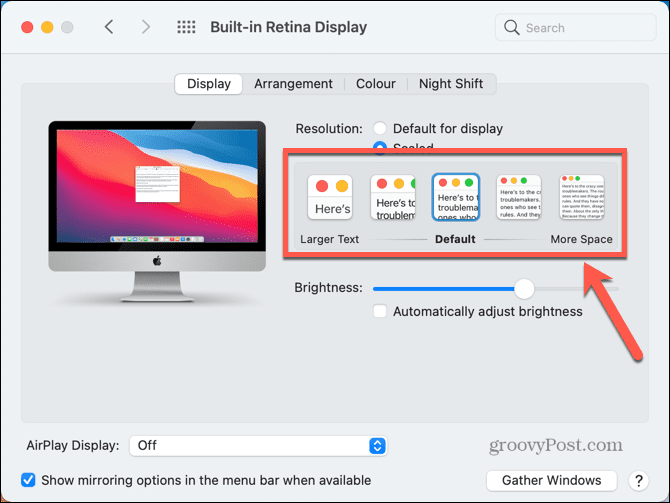
- Após alguns segundos, a resolução da tela deve mudar para sua nova configuração.
- Se as opções forem muito amplas e você estiver usando o macOS Big Sur ou anterior, poderá acessar todas as resoluções de tela possíveis mantendo pressionada a tecla Opção (Alt) chave e clicando escalado de novo.
- Você verá uma lista de todas as resoluções possíveis.
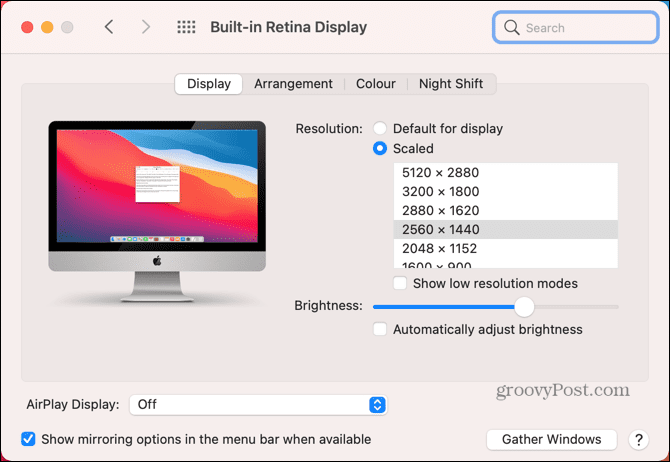
- Você pode clicar no Mostrar modos de baixa resolução caixa de seleção se você quiser ver as opções do modo de baixa resolução também.
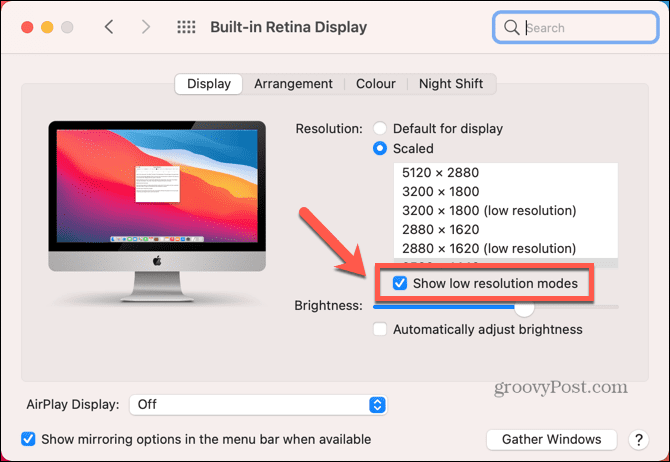
- Selecione sua resolução e sua tela deve se ajustar após alguns segundos.
Como alterar a resolução da tela do Mac em um monitor externo
Se você usar um monitor externo com seu Mac, poderá alterar a resolução da tela neste monitor independentemente do seu monitor integrado. As opções de resolução disponíveis dependerão do modelo de monitor externo que você está usando.
Para alterar a resolução da tela do Mac em um monitor externo:
- Lançar o Preferências do Sistema aplicativo.
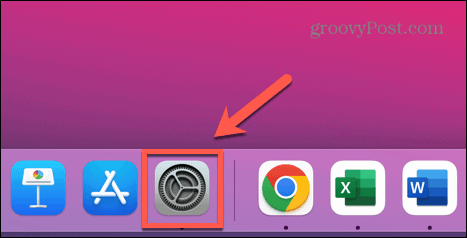
- Clique Displays.
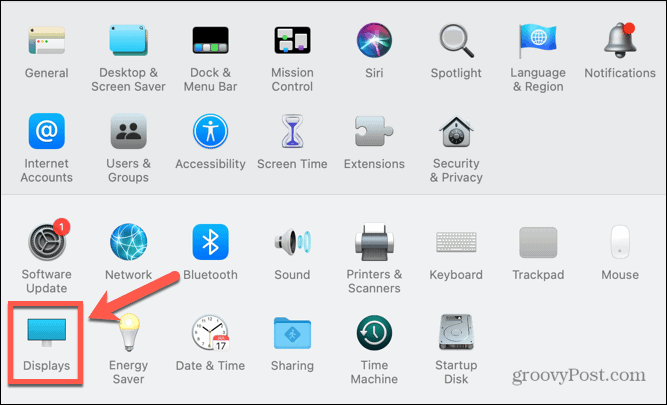
- Em seu monitor externo, você deve ver uma segunda janela de exibição.

- Clique no escalado botão de opção para ver as opções de resolução sugeridas.
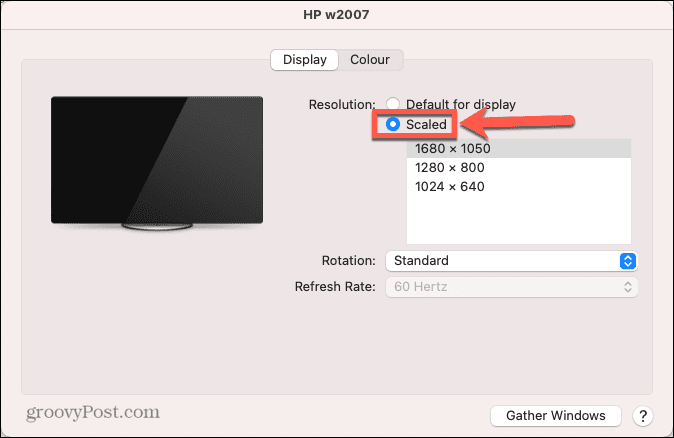
- Para ver a lista completa de possíveis resoluções, mantenha pressionado Opção (Alt) e clique escalado de novo.
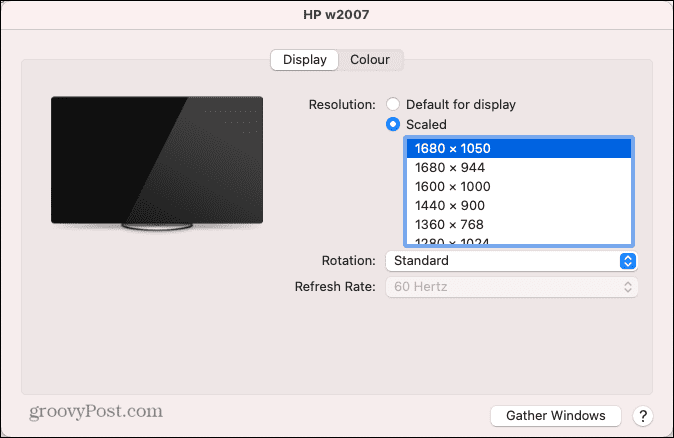
- Selecione sua resolução e seu monitor externo deve mudar após alguns segundos.
Como reverter para a resolução de tela original em um Mac
Se você não estiver satisfeito com a nova resolução de tela, poderá alterá-la novamente usando os métodos acima. Às vezes, no entanto, você pode ter problemas com a tela preta.
Para reverter para a resolução de tela original quando a tela ficar preta:
- Quando a tela ficar preta pela primeira vez, aguarde 15 segundos ou pressione Digitar para voltar à sua configuração original.
- Se isso não funcionar, você precisará reiniciar o computador no modo de segurança. Você deve ser capaz de reverter para a resolução de tela padrão.
- Para reiniciar no modo de segurança, desligue o Mac.
- Para Macs Intel, reinicie o computador e pressione e segure Mudança. Quando a janela de login aparecer, solte Mudança e faça o login.
- Para Macs com Apple Silicon, pressione e segure o botão liga/desliga até ver Opções de inicialização. Escolha seu disco de inicialização, segure Mudança e selecione Continuar no modo de segurança.
- Depois que o Mac inicializar no modo de segurança, restaure a resolução para as configurações padrão seguindo os métodos acima.
Como abrir um aplicativo no modo de baixa resolução em um Mac
Se você deseja manter a resolução da tela como está, mas há alguns aplicativos difíceis de usar em resoluções mais altas, você pode configurar os aplicativos para abrir no modo de baixa resolução.
Isso permite que você use o aplicativo em uma resolução mais baixa do que o restante da tela do Mac.
Para abrir um aplicativo no modo de baixa resolução em um Mac:
- Abrir localizador.
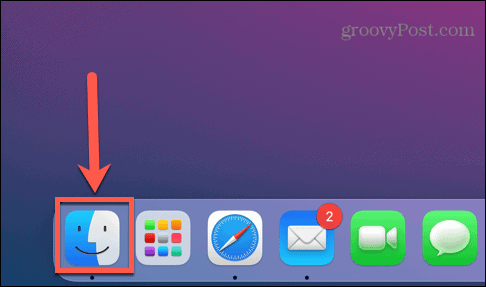
- Navegue até o local do aplicativo que deseja definir para o modo de baixa resolução. Isso provavelmente será no Formulários pasta.
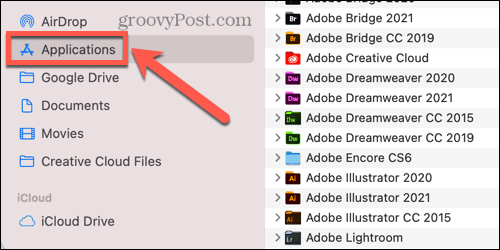
- Clique com o botão direito do mouse no aplicativo no Finder.
- No menu de contexto, selecione Obter informação.
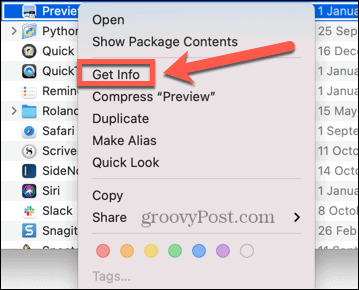
- No Informações janela, verifique Abrir em baixa resolução.
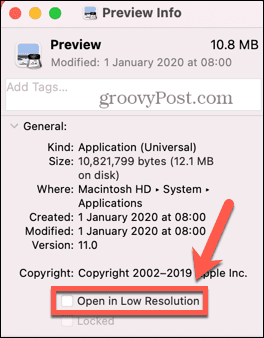
- Agora, quando você iniciar o aplicativo, ele abrirá no modo de baixa resolução, mas o restante do sistema permanecerá na resolução atual.
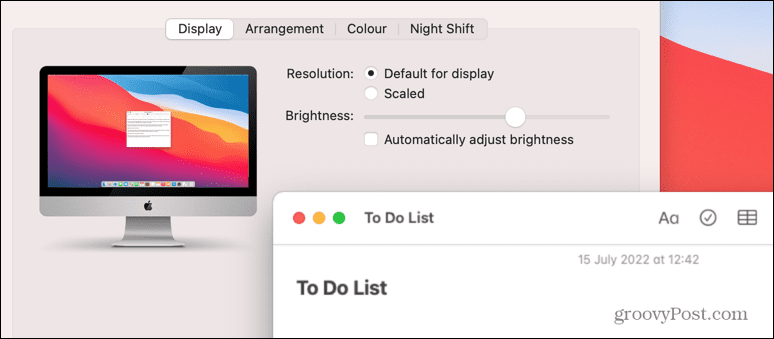
Assuma o controle do seu Mac
Saber como alterar a resolução da tela no Mac permite que você configure seu computador para ficar exatamente como você deseja. Existem muitas outras maneiras de controlar melhor sua experiência no Mac.
Você pode use atalhos do Mac no macOS Monterey e além para automatizar ações comuns e economizar muito tempo. Você pode desconecte seu iPhone do seu Mac se você está farto de seu computador tocar toda vez que recebe uma ligação.
Se você está lutando para se concentrar, você também pode use o Apple Focus no Mac para remover as distrações.
Como encontrar a chave de produto do Windows 11
Se você precisar transferir sua chave de produto do Windows 11 ou apenas precisar fazer uma instalação limpa do sistema operacional,...
Como limpar o cache, os cookies e o histórico de navegação do Google Chrome
O Chrome faz um excelente trabalho ao armazenar seu histórico de navegação, cache e cookies para otimizar o desempenho do navegador online. O dela é como...
Correspondência de preços na loja: como obter preços on-line enquanto faz compras na loja
Comprar na loja não significa que você tenha que pagar preços mais altos. Graças às garantias de equiparação de preços, você pode obter descontos on-line ao fazer compras em...